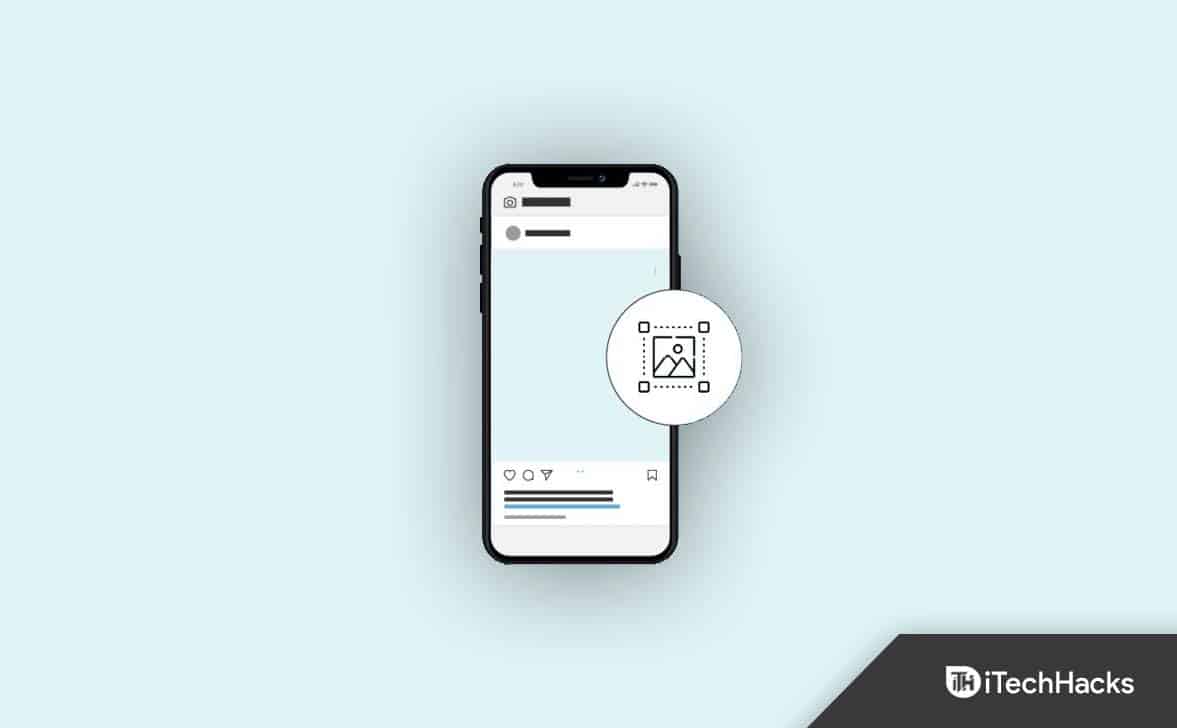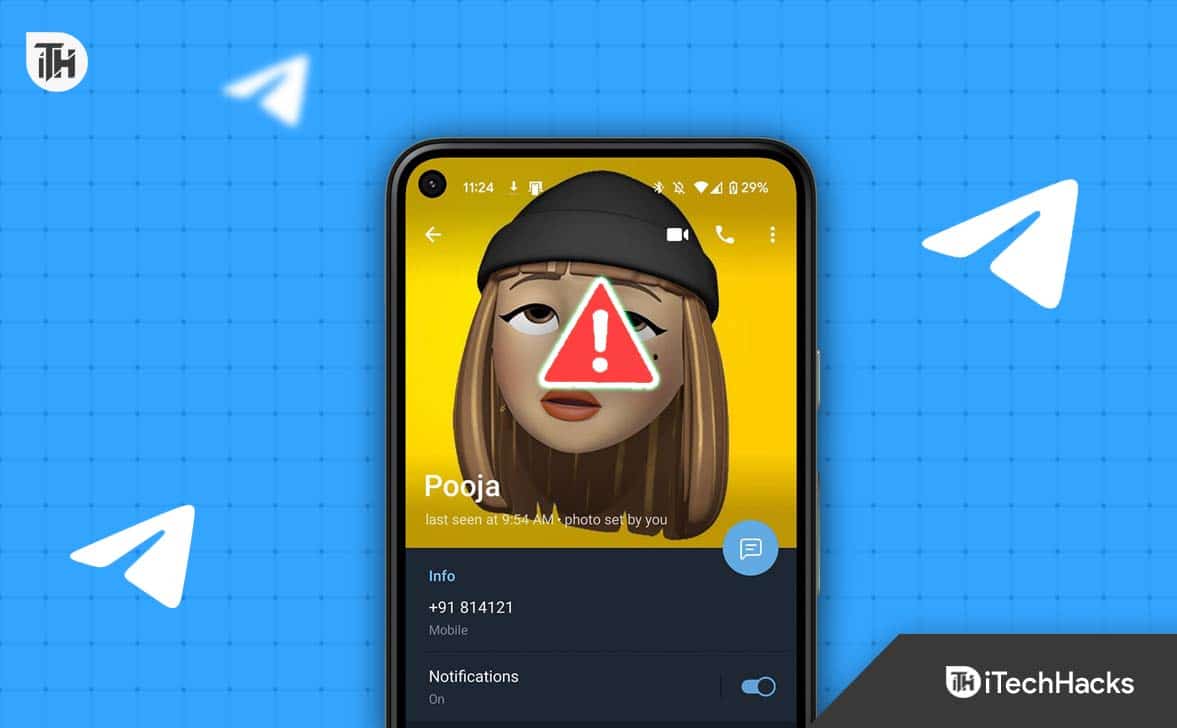Το WhatsApp είναι η πιο χρησιμοποιημένη εφαρμογή για συνομιλία χρησιμοποιώντας μια σύνδεση στο διαδίκτυο στις πλατφόρμες Android και iOS. Ωστόσο, αυτό το άρθρο διδάσκει πώς να εγκαταστήσετε το WhatsApp σε ένα σύστημα Windows 11 ή 10 χωρίς να χρησιμοποιήσετε το κατάστημα Microsoft.
Με εκατομμύρια χρήστες, το WhatsApp είναι μια βαριά βασισμένη εφαρμογή για καθημερινή επικοινωνία. Ως εκ τούτου, οι προγραμματιστές του κυκλοφόρησαν επίσης την εφαρμογή WhatsApp για τους χρήστες των Windows. Ωστόσο, είναι διαθέσιμο μόνο για εγκατάσταση μέσω του Microsoft Store. Αλλά τι γίνεται αν οι χρήστες θέλουν να εγκαταστήσουν το WhatsApp στα συστήματά τους χωρίς να έχουν πρόσβαση στο κατάστημα της Microsoft λόγω περιορισμών ή προβλημάτων λογισμικού;
Μπορούμε να εγκαταστήσουμε το WhatsApp στο φορητό υπολογιστή ή τον υπολογιστή σας Windows 10 ή 11 χρησιμοποιώντας μια δέσμη APPX σε τέτοιες καταστάσεις. Αυτό το πακέτο σάς επιτρέπει να εγκαταστήσετε απευθείας την εφαρμογή χωρίς να χρησιμοποιήσετε το κατάστημα της Microsoft.
Βήμα 1: Κατεβάστε το whatsapp appxbundle
Δεν θέλουμε να χρησιμοποιήσουμε το κατάστημα της Microsoft για να εκτελέσουμε αυτό το σεμινάριο, οπότε ας κατεβάσετε το αρχείο Whatapp AppXBundle με μη αυτόματο τρόπο στον υπολογιστή ή το φορητό υπολογιστή μας. Μπορείτε να αναζητήσετε αυτό στο διαδίκτυο ή να χρησιμοποιήσετε αυτόν τον σύνδεσμο στοΙστοσελίδα Uptodwn: Κάντε κλικ στοκατεβάζωκουμπί στη σελίδα του.
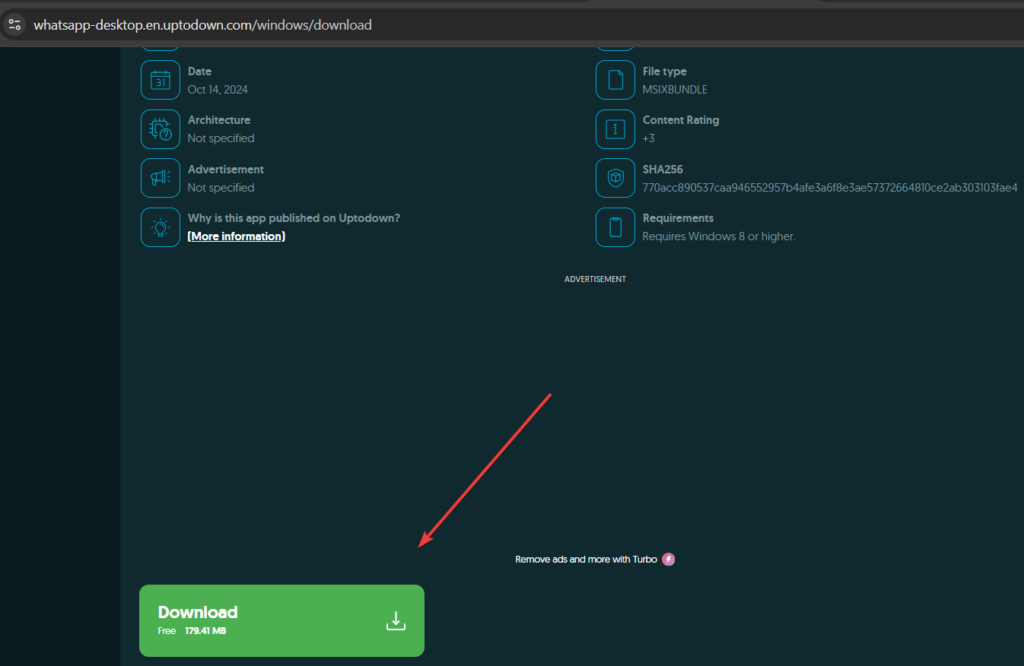
Βήμα 3: Εγκατάσταση WhatsApp χωρίς Microsoft Store
Χρήση GUI για εγκατάσταση του WhatsApp χωρίς Microsoft Store:
- Ανοίξτε το φάκελο όπουΤο Whatsapp είναι.AppxbundleΤο αρχείο αποθηκεύτηκε.
- Κάντε διπλό κλικ στο αρχείο whatsapp.appxbundle. Τα Windows θα ανοίξουν ένα παράθυρο διαλόγου για εγκατάσταση.
- Κάντε κλικ στοΕγκαθιστώκουμπί.
- Η διαδικασία εγκατάστασης θα ξεκινήσει και το WhatsApp θα εγκατασταθεί στο σύστημά σας χωρίς να χρησιμοποιήσετε το Microsoft Store.
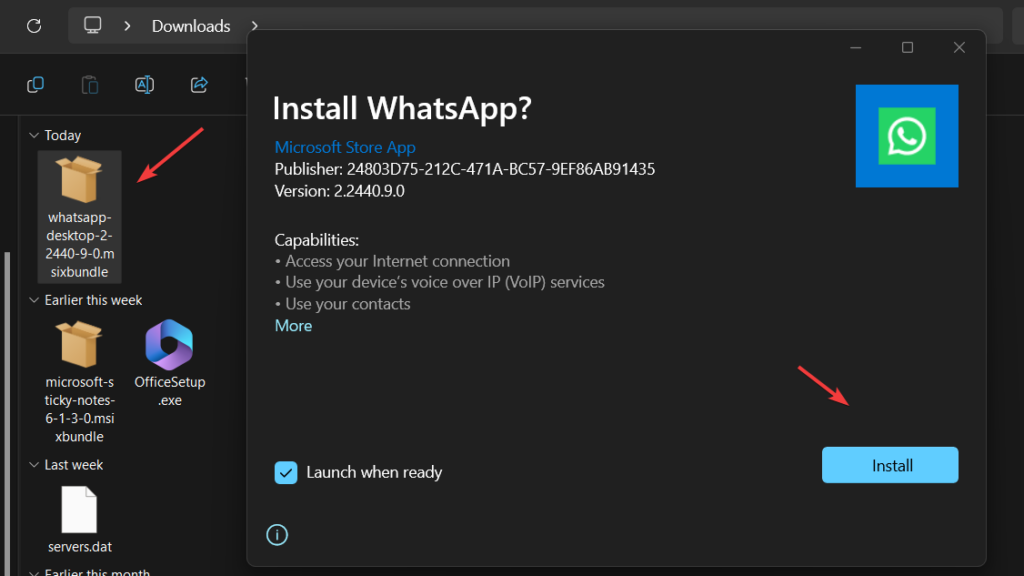
(προαιρετικός·Εγκατάσταση χρησιμοποιώντας το PowerShell: Εκείνοι που δεν θέλουν να χρησιμοποιήσουν το GUI:
Για να ανοίξετε το PowerShell με δικαίωμα διαχειριστήs, κάντε δεξί κλικ στοΕκκίνηση των Windowsκουμπί και επιλέξτε PowerShell (admin) ή τερματικό (admin), ανάλογα με το τι είναι διαθέσιμο στο σύστημά σας.
Τώρα, θα χρησιμοποιήσουμε την εντολή PowerShell για να εγκαταστήσετε το πακέτο WhatsApp που κατεβάστηκε από τον ιστότοπο Uptodown.Ακολουθήστε τη συγκεκριμένη σύνταξη εντολών:
Σημείωμα: "Χρήση διαδρομής-προς-your-downloaded-sticky-notes-msibundle "Αντικαταστήστε το με την ακριβή διαδρομή του αρχείου.
Add-AppxPackage -Path "use-path-to-your-downloaded-sticky-notes-msibundle"Για παράδειγμα, το αρχείο που κατεβάστηκε ήταν στο δικό μαςΛήψειςΦάκελος, οπότε η εντολή για εγκατάσταση ήταν, στην περίπτωσή μας:
Add-AppxPackage -Path "C:\Users\rajds\Downloads\whatsapp-desktop-2-2440-9-0.msixbundle"Βήμα 4: Ξεκινήστε το WhatsApp στα Windows 11 ή 10
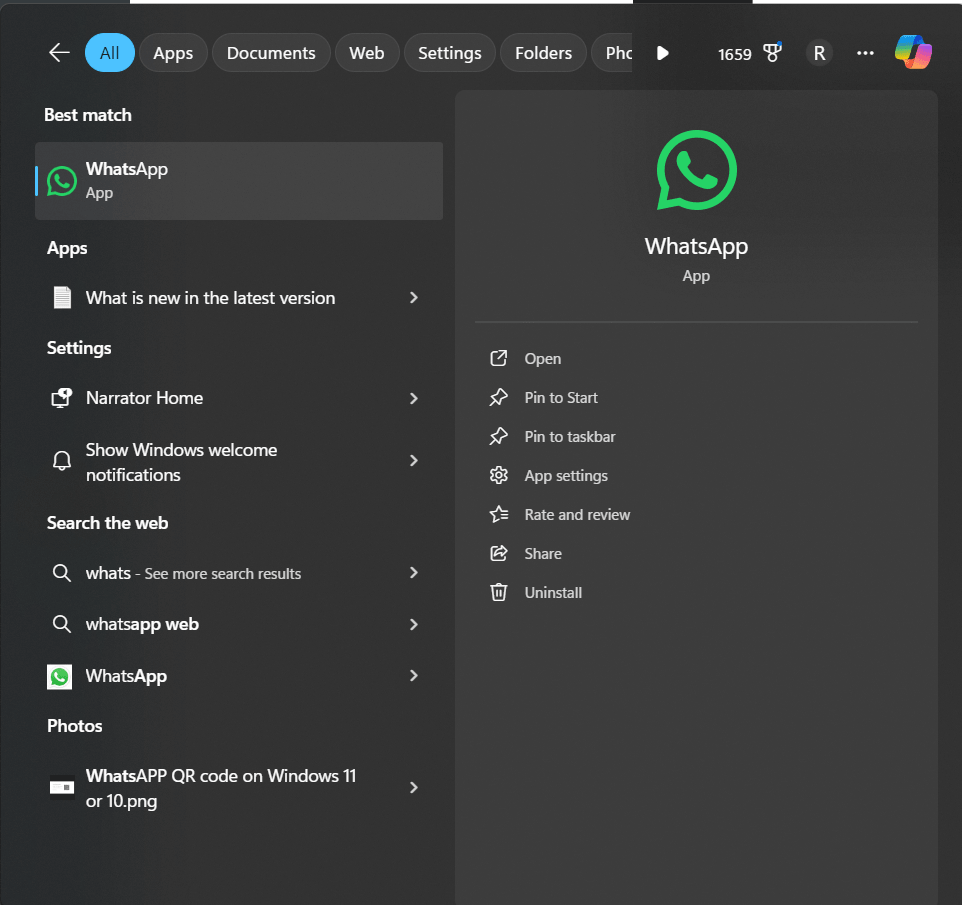
- Μετά την εγκατάσταση, κάντε κλικ στοΚουμπί εκκίνησης των Windowsκαι αναζητήστε το WhatsApp. Θα δείτε το εικονίδιο του. Κάντε κλικ σε αυτό για να ξεκινήσετε την εφαρμογή.
- Όπως το WhatsApp, θα σας ζητηθεί να συνδέσετε το τηλέφωνό σας με τη σάρωση ενός κώδικα QR.
- Ανοίξτε το WhatsApp στο τηλέφωνό σας.
- Μεταβληθώ σεΡυθμίσεις>Συνδεδεμένος Συσκευές>ΣύνδεσμοςέναΣυσκευή.
- Σαρώστε τον κωδικό QR DISPLAPERED στην οθόνη της επιφάνειας εργασίας σας.
- Μόλις συνδεθεί, μπορείτε να αρχίσετε να χρησιμοποιείτε το WhatsApp στο φορητό υπολογιστή σας Windows 10.
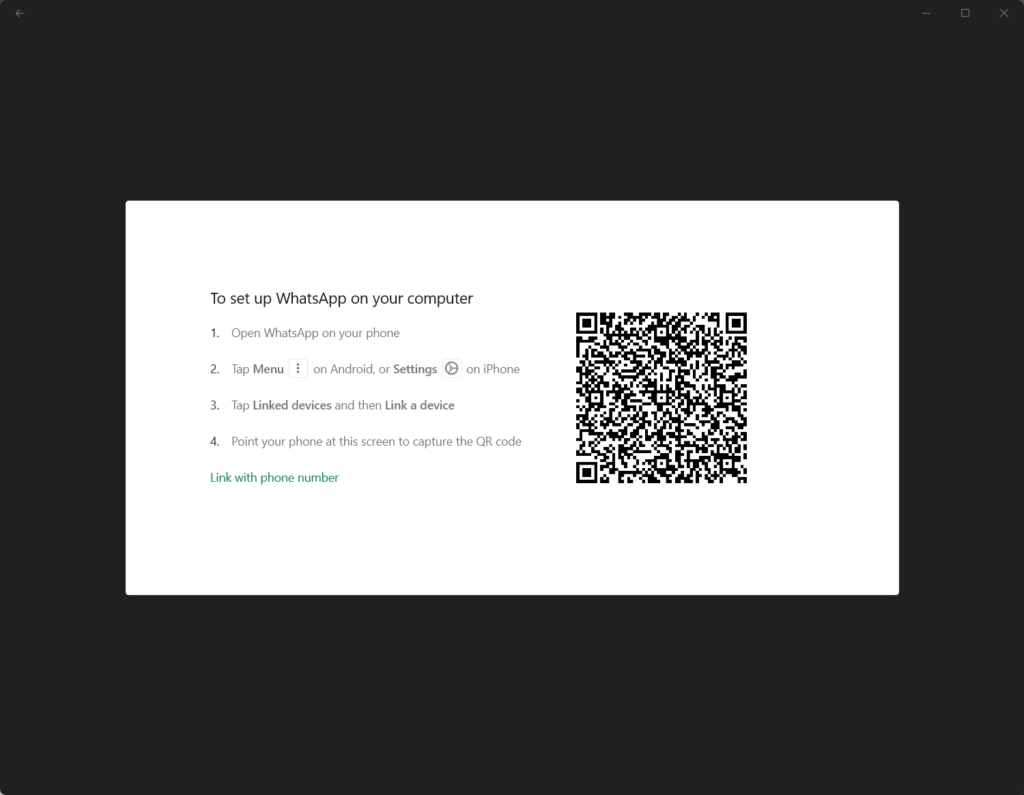
Απεγκατάσταση χωρίς κατάστημα της Microsoft
Οι χρήστες ενδέχεται να θέλουν να απεγκαταστήσουν ή να καταργήσουν το WhatsApp εντελώς από το σύστημα Windows 11 ή 10 μετά από κάποιο χρονικό διάστημα. Για να το κάνετε αυτό, αναζητήστε το WhatsApp στο μενού Start Windows, κάντε δεξί κλικ στο λογότυπό του όταν εμφανίζεται και επιλέξτε το "Απεγκαθιστώ"Επιλογή.
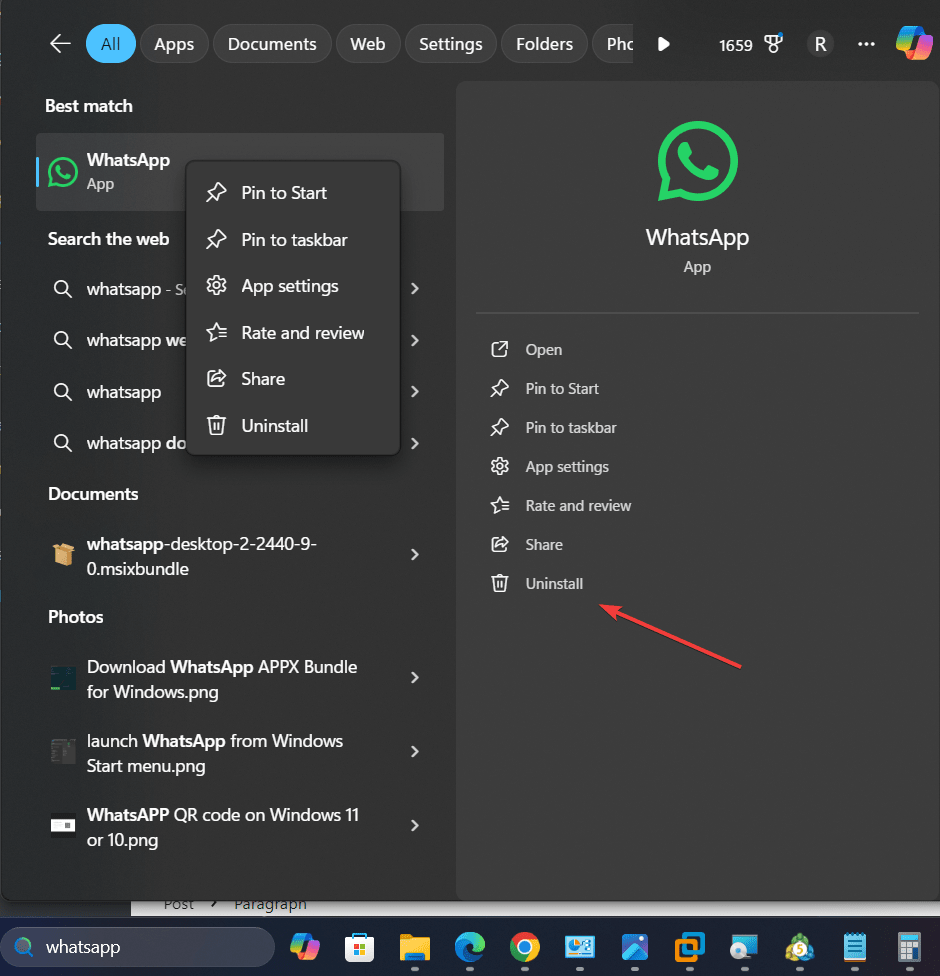
Άλλα άρθρα:
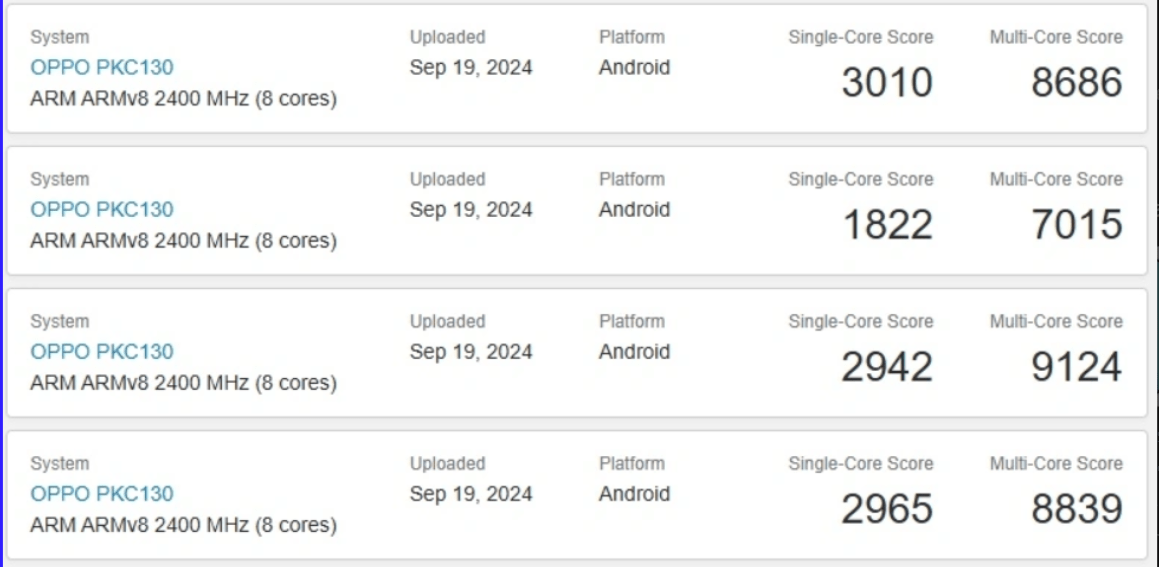
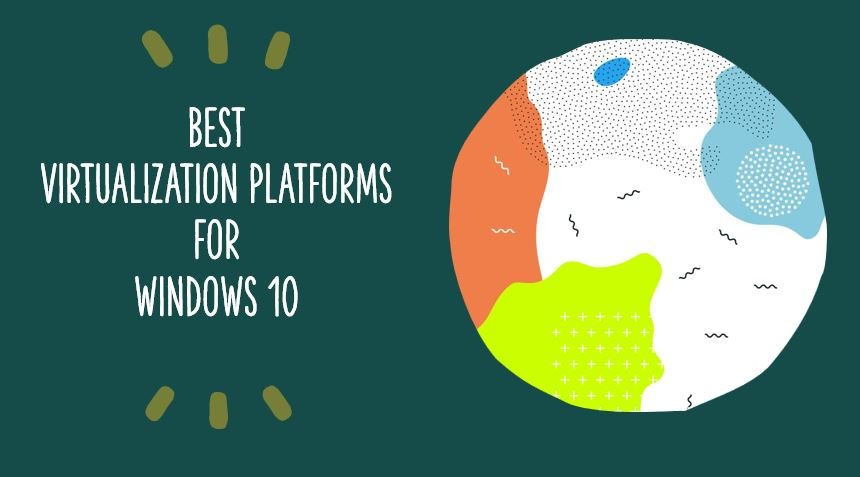
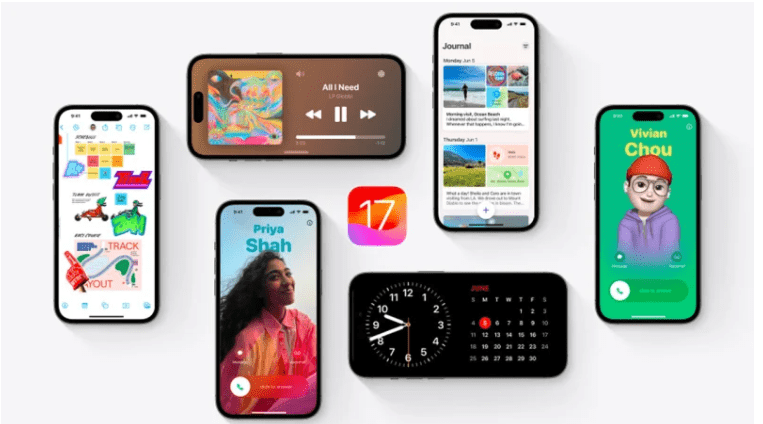
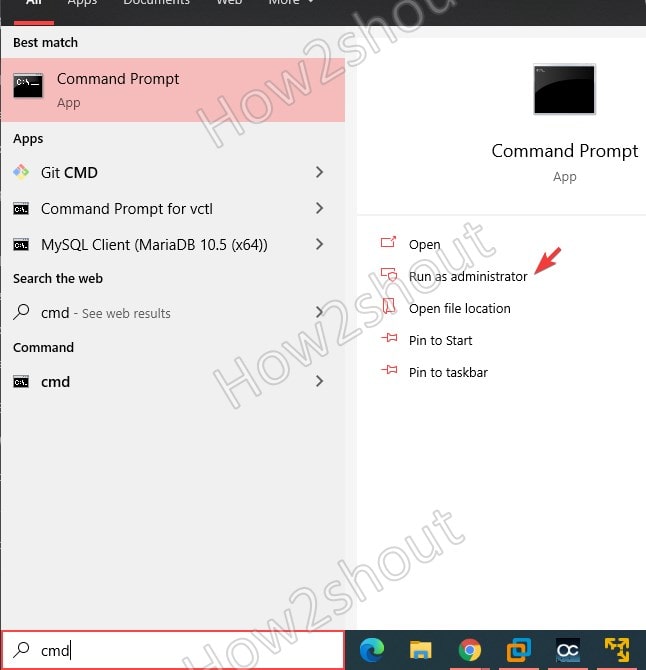
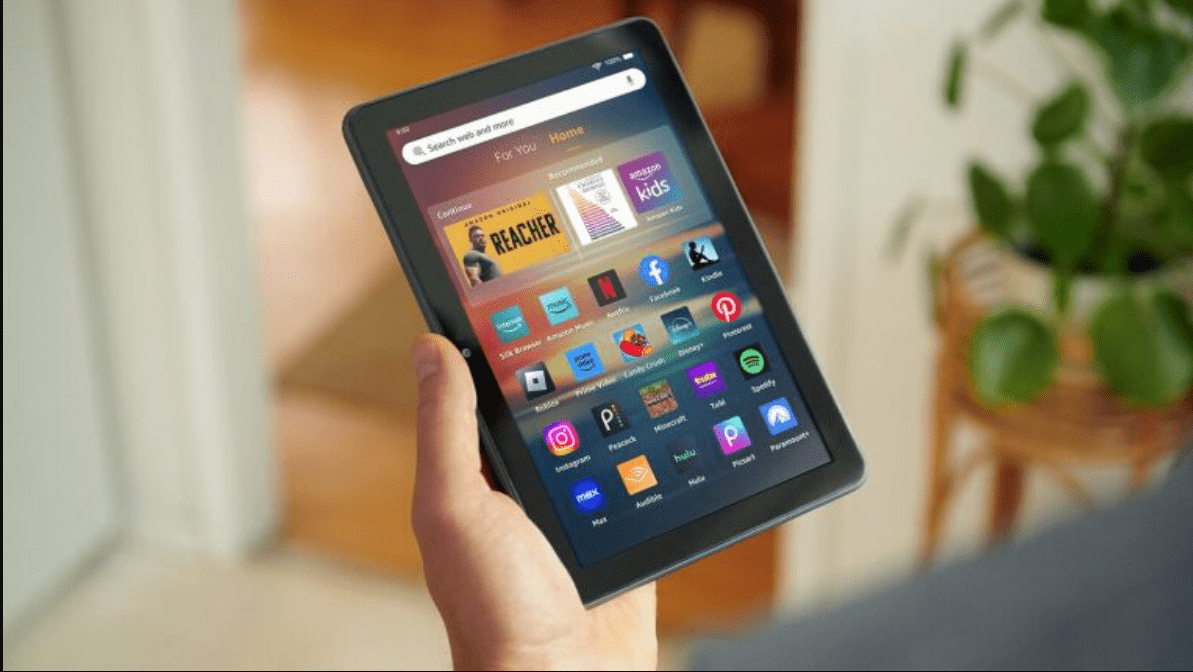

![11 εύκολες επιδιορθώσεις μόνο στις επαφές AirDrop που δεν λειτουργούν [Τελευταίες πληροφορίες]](https://elsefix.com/statics/image/placeholder.png)